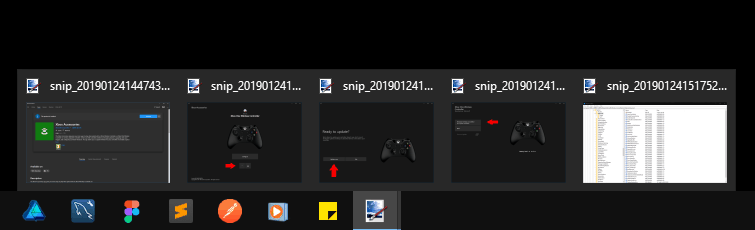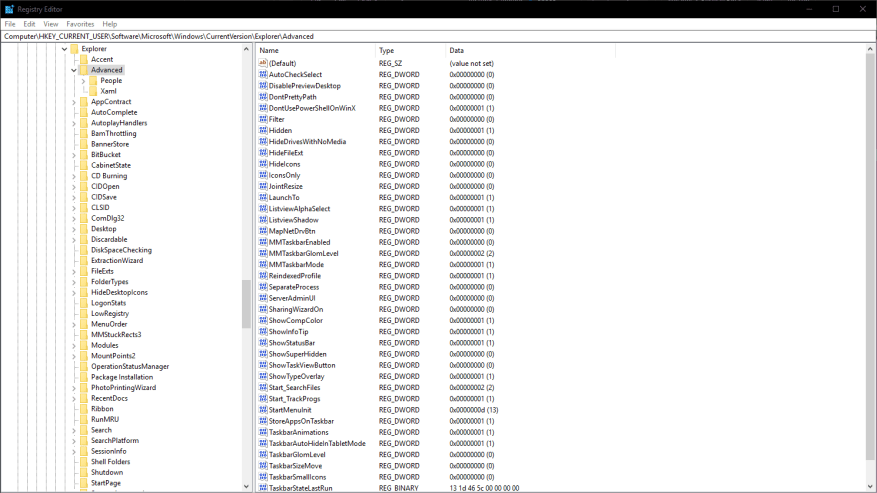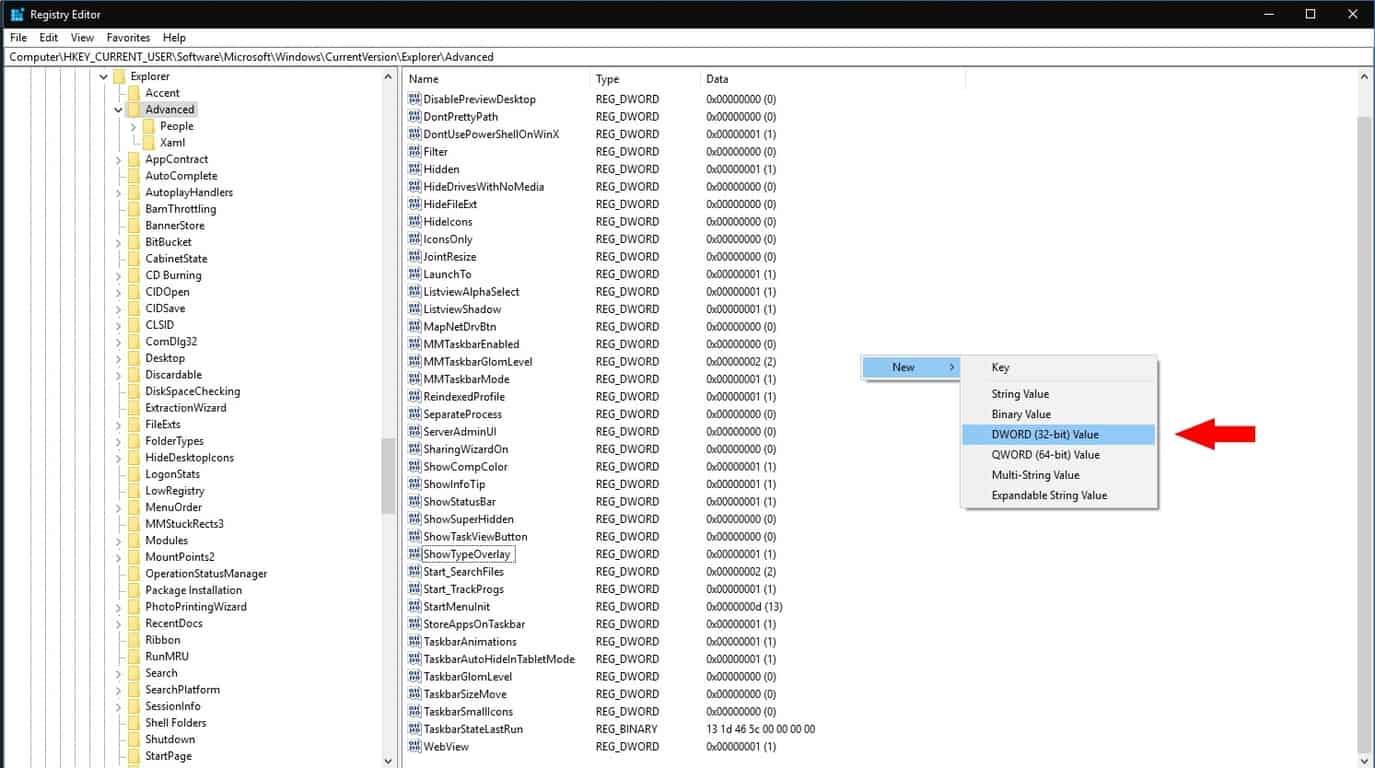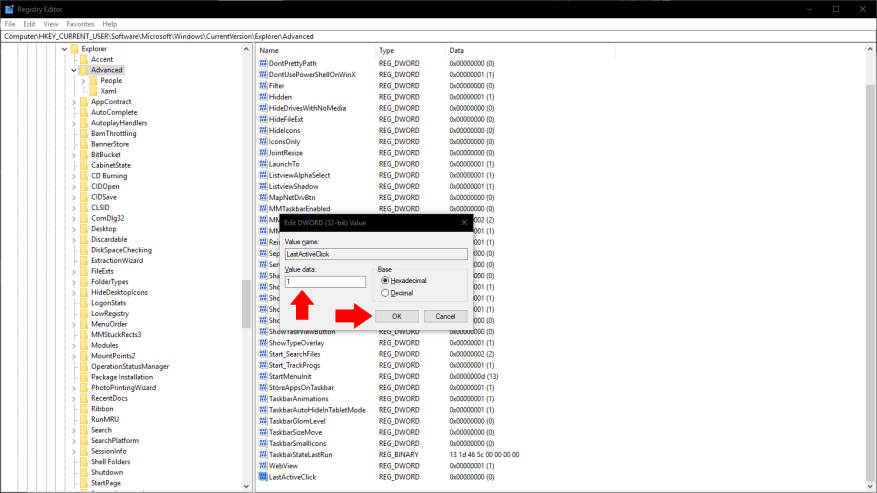Windows 10’s proceslinje er en næsten uændret fortsættelse af det design, Microsoft introducerede med Windows 7. Som standard kombineres åbne vinduer til et enkelt ikon, der repræsenterer deres overordnede app.
Hvis du kun har ét vindue i en app åbent, kan du hurtigt skifte tilbage til det ved at klikke på dets proceslinjeikon. Når mere end ét vindue er åbent, vil Windows i stedet vise dig miniaturestrimlen, så du kan vælge det vindue, du ønsker. Hvis du ofte skifter mellem apps med mange åbne vinduer, kan denne to-klik-procedure blive lidt kedelig.
Ved hjælp af et registreringshack er det muligt at ændre adfærden her. Vi vil gøre det sådan, at et klik på et proceslinjeikon altid åbner det sidst brugte vindue i den app. Du vil stadig være i stand til at se og skifte mellem alle de åbne vinduer ved at holde musen over ikonet for at vise miniaturestrimlen.
Som altid redigerer du registreringsdatabasen på egen risiko – denne indstilling er ikke officielt understøttet af Microsoft og vil muligvis stoppe med at fungere i fremtiden. Denne teknik burde fungere på alle versioner af Windows, fra 7 og fremefter, men vi vil fokusere på Windows 10.
Åbn registreringseditoren ved at søge efter “regedit” i startmenuen. Du skal være logget ind som administrator. I vinduet, der vises, skal du bruge trævisningen til venstre for at navigere til følgende nøgle:
HKEY_CURRENT_USER\Software\Microsoft\Windows\CurrentVersion\Explorer\Advanced
Hvis du bruger en nyere version af Windows 10, har registreringseditoren en adresselinje øverst i vinduet. Du kan indsætte nøglen her for hurtigt at navigere til din destination.
I ruden til højre skal du passe på ikke at redigere nogen af de registreringsværdier, der vises. Højreklik på ruden, og vælg Ny > DWORD (32-bit) værdi. Skriv “LastActiveClick” som værdien for den nye nøgle.
Dobbeltklik nu på den nøgle, du lige har valgt, for at åbne værdieditoren. Erstat værdien med “1” og klik på OK.Du skal logge ud og ind igen, før ændringen træder i kraft. Åbn et par apps med flere vinduer hver, og prøv at klikke på deres proceslinjeikoner. Du vil straks se, at du skifter til det sidste åbne vindue uden at vise miniaturestrimlen.
Endelig er det værd at bemærke, at denne adfærd er indbygget i Windows, selvom den er langtfra indlysende. Hvis du holder kontroltasten (Ctrl) nede, mens du klikker på et proceslinjeikon, åbnes det sidste aktive vindue altid, og der kræves ingen registreringshack. Hvis du kun lejlighedsvis har brug for denne adfærd, kan det være den bedste fremgangsmåde for dig at holde Ctrl-tasten nede.
FAQ
Hvordan sætter jeg Windows 10 i s-tilstand?
Nu kan enhver udgave af Windows 10 sættes i “S Mode”. Du kan installere Windows 10 i S-tilstand ved at oprette en unattend.xml-fil og anvende den på et Windows 10-billede med DISM. Se Microsofts dokumentation. RELATERET: Hvad er Windows 10 S, og hvordan er det anderledes?
Hvor meget koster det at få Windows 10 i s-tilstand?
Før Windows 10 i S-tilstand var der Windows 10 S. Microsoft planlagde at opkræve $50 for at skifte fra Windows 10 S til en standard desktop-udgave af Windows 10. Microsoft gav dog afkald på disse planer, og Windows 10 S er væk. Med Windows 10 i S-tilstand er det gratis at forlade denne tilstand.
Hvad er Windows 10 S, og hvordan fungerer det?
Oprindeligt var Windows 10 S en separat udgave strømlinet for ydeevne, sikkerhed og begrænset til de apps, der er tilgængelige i Microsoft Store, som krævede sine egne installationsmedier.
Er Windows 10 S-tilstand gratis?
Microsoft: At skifte ud af Windows 10 S-tilstand vil være gratis for alle. Microsoft anerkender officielt, at Windows 10 S-tilstand kommer ‘snart’ til alle udgaver af Windows 10 – og at flytte fra den til en fuldt udstyret version af operativsystemet vil være gratis for alle brugere.
Hvordan skifter jeg ud af S-tilstand i Windows 10?
Skift fra S-tilstand i Windows 10 1 På din pc, der kører Windows 10 i S-tilstand, skal du åbne Indstillinger > Opdatering og sikkerhed > Aktivering.2 I sektionen Skift til Windows 10 Home eller Skift til Windows 10 Pro skal du vælge Gå til butikken. … 3 På siden Skift ud af S-tilstand (eller lignende), der vises i Microsoft Store, skal du vælge knappen Hent. …
Skal du betale for at opgradere til Windows 10 S-tilstand?
Laptop Mag har erfaret, at Microsoft slet ikke vil opkræve gebyret på $49. Skiftet til S-tilstand betyder, at ingen skal betale, uanset om du opgraderer fra Windows 10 S Pro til Windows 10 Pro, som du i øjeblikket kan flytte, eller til Windows 10 Home eller Enterprise i fremtiden.
Hvor meget koster det at skifte ud af S-tilstand?
Det koster ikke noget at skifte ud af S-tilstand. På din pc, der kører Windows 11 i S-tilstand, skal du åbne Indstillinger > System > Aktivering. I sektionen Skift til Windows 11 Pro skal du vælge Gå til butikken. (Hvis du også ser afsnittet “Opgrader din udgave af Windows”, skal du passe på ikke at klikke på linket “Gå til butikken”, der vises der).
Hvordan downloades og installeres Windows 10 s på Windows 10?
1. Du skal besøge Microsofts Windows-websted og downloade Windows 10-installationsprogrammet. Du skal blot besøge dette link og klikke på knappen Download Installer. 2. Når download af Windows 10 S Installer er fuldført, skal du finde Windows10SInstaller5932.exe i din pc’s downloadmappe og klikke på den for at starte installationen. 3.
Hvad er Windows 10 S, og hvordan bruger man det?
Desuden giver Windows 10 S dig kun mulighed for at downloade programmer og apps fra Microsoft Store. Standard internetbrowseren er Microsoft Edge, og søgemaskinen er Bing.
Er Windows 10 S-tilstand den samme som Windows 10?
Opdatering: Den 6. marts 2018 bekræftede Microsofts Joe Belfiore, at Windows 10 S ville blive en “tilstand” af Windows 10 i stedet for en helt separat version. Sådan fungerer Windows 10s S-tilstand. RELATERET: Hvad er Windows 10 eller Windows 11 i S-tilstand? Hvordan er Windows 10 S anderledes?
Hvad sker der, hvis du forlader Windows 10 i s-tilstand?
Derfor kommer de fleste pc’er ikke i S-tilstand.Hvis du har en Windows 10 på ARM-enhed, vil du ved at forlade S-tilstand lade dig køre en hvilken som helst 32-bit Windows-skrivebordsapplikation – men mange applikationer vil være meget langsomme. Hvis du bruger en Windows 10-pc med en standard Intel- eller AMD-chip, behøver du ikke bekymre dig om dette.